你是否拥有一台用于工作或学校的 macOS 计算机,并需要安装 Microsoft Teams for Mac?在你拿到计算机之前,你的IT部门有时会在计算机上安装平台,但并非总是这样。
在本文中,您将学习如何为 Mac 安装 Microsoft Teams。您还将学习如何登录您的帐户并自定义 Teams 客户端,以帮助您开始使用。
先决条件
要跟随本教程,您需要满足以下要求。
- A computer that runs one of the three most recent versions of macOS. As of this writing, the latest macOS version is macOS Big Sur (11.2.1). If you need to find out which macOS version you have, read how to Find out which macOS your Mac is using.
- A Microsoft Teams account which you will use to log in to the platform. If you’re using Teams for work or school, you probably already have an account provided by your IT department.
- 您的计算机用户帐户必须是管理员。安装它需要您在计算机上具有管理员权限。如果您想知道自己是否有管理员帐户,请访问如何检查您是否是管理员。
下载 Microsoft Teams 安装程序
当您满足了要求后,就可以继续安装 Microsoft Teams for Mac。在本节中,您将学习如何从官方来源下载 Microsoft Teams for Mac 安装程序并执行安装。
对于任何软件安装,推荐的获取安装文件副本的地方是官方来源(或来源)。尽管对于一些组织来说,IT部门可能会向其用户提供安装文件。
在此示例中,您将从 Microsoft 下载 Microsoft Teams for Mac 安装程序包。请按照下面的逐步说明开始。
- 使用您的网络浏览器,导航到Microsoft Teams下载页面。此示例使用Safari作为Web浏览器。
2. 进入Teams网站后,向下滚动页面,查看适用于您计算机操作系统的唯一可用下载选项。
3. 单击下载 Teams按钮开始下载。
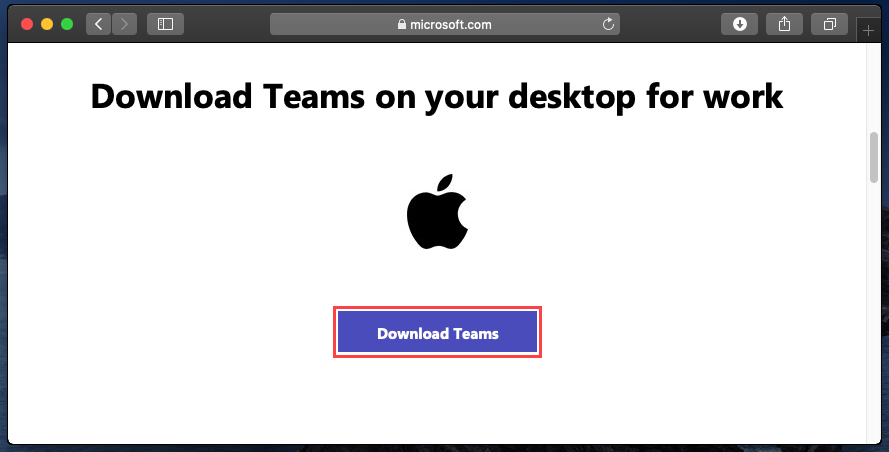
4. 下载完成后,安装文件将位于您的默认下载位置,文件名为Teams_osx.pkg。
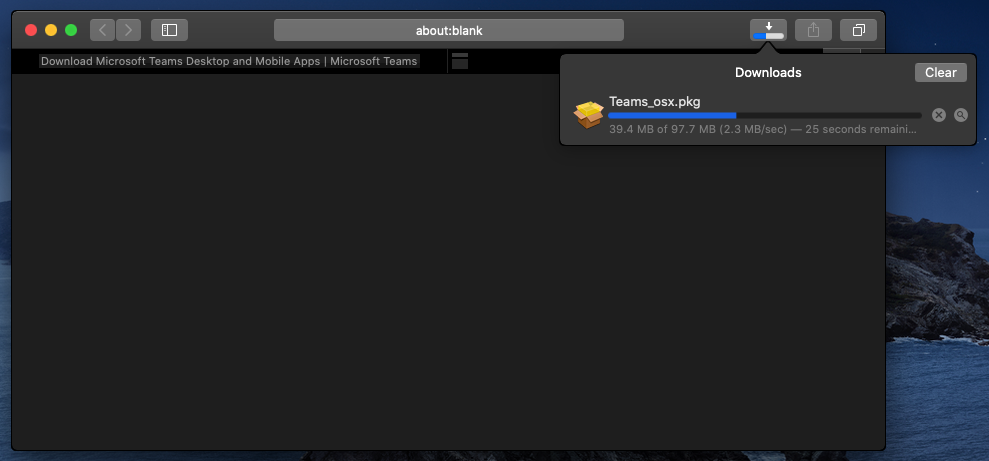
完成第一步,干得好!现在您已经下载了Microsoft Teams for Mac安装程序,准备好进行下一步,即安装 Teams。
运行Microsoft Teams安装程序
下载Microsoft Teams安装程序后,从Safari的下载列表中单击文件。然后,如下所示,安装将开始。
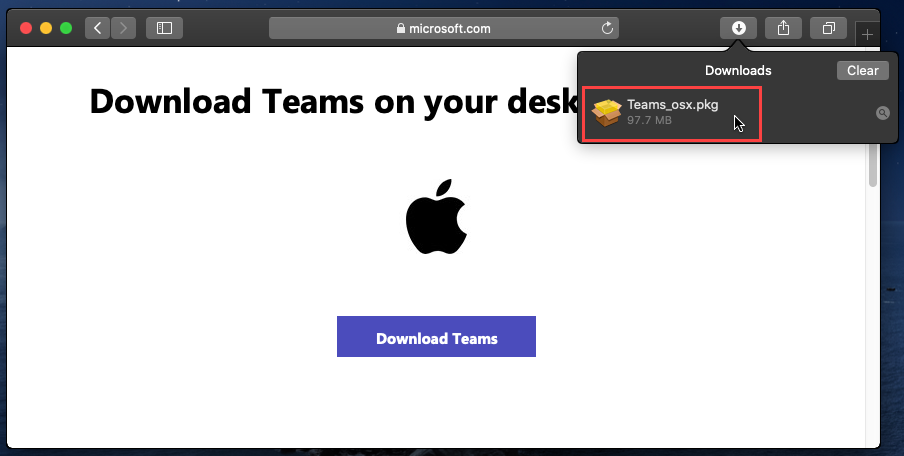
如果您下载了Teams安装程序但计划稍后安装,您可以在默认的下载位置找到Teams安装程序,即Finder中的下载文件夹,如下所示。
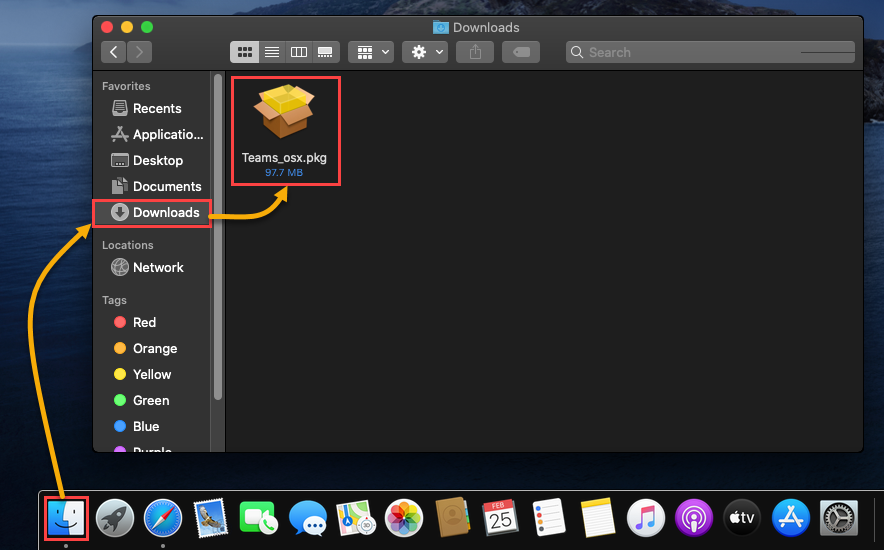
在Mac上安装Teams
一旦您找到已下载的Microsoft Teams文件夹,就可以开始安装Teams。操作如下:
- 单击Safari中的Teams_osx.pkg文件,或在Finder中双击文件开始安装。
2. 一旦安装程序启动,您将看到的第一个页面是介绍。该页面只是一个欢迎页面,无需操作。点击继续继续。
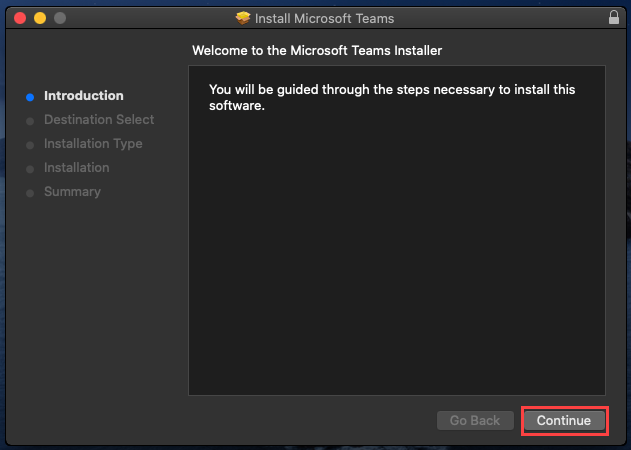
3. 在安装类型页面上,您可以选择更改安装位置。但是,安装程序已经选择了默认安装位置。点击安装。
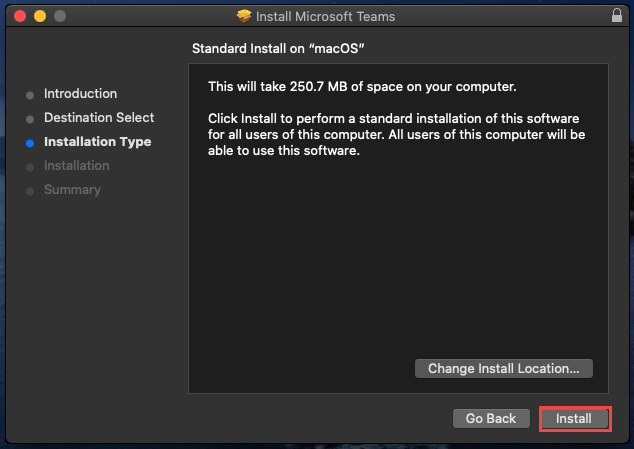
4. 接下来,您将被要求授权 Microsoft Teams 的安装。为允许安装继续,输入您的用户名和密码,然后点击安装软件。
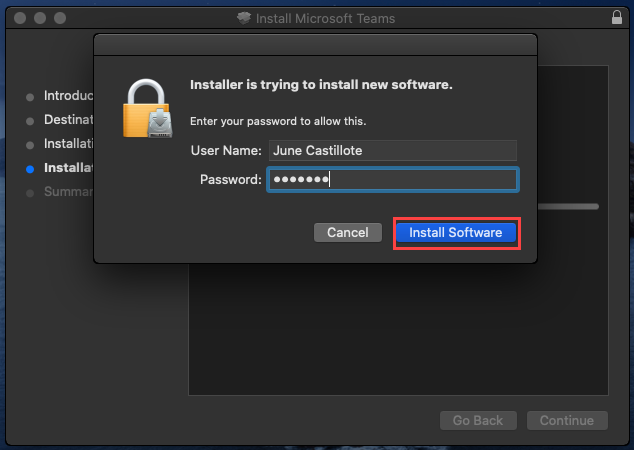
5. 当安装程序完成时,您将在摘要窗口中看到确认消息。点击关闭按钮退出 Microsoft Teams for Mac 安装程序。
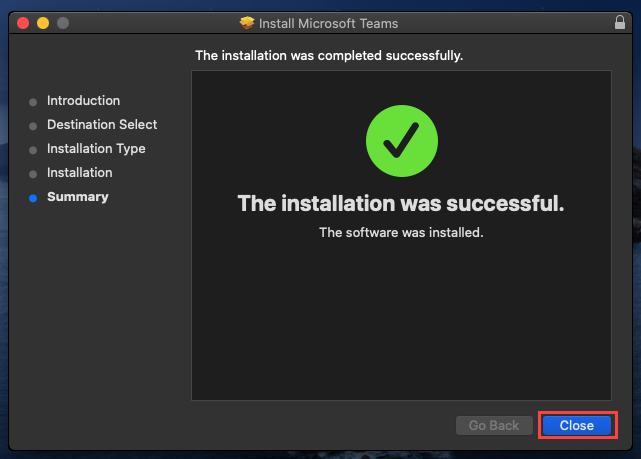
6. 最后,安装程序将询问您是否要保留 Microsoft Teams for Mac 安装程序包还是将其移到废纸篓。如果您不再需要安装程序,请点击移到废纸篓
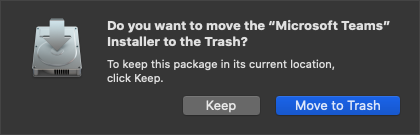
启动和登录 Microsoft Teams for Mac
现在您已经安装了 Microsoft Teams for Mac,在您开始使用它之前只有几个步骤。在本节中,您将学习如何启动 Microsoft Teams 并首次登录到您的 Teams 帐户。
选项 1:从应用程序文件夹启动 Microsoft Teams
安装macOS中的应用程序后,该应用程序的图标通常会出现在应用程序文件夹中。安装Microsoft Teams后情况也是如此。按照以下步骤从应用程序文件夹中启动Mac上的Microsoft Teams。
- 点击位于Dock栏上的Finder图标。
- 一旦显示Finder窗口,请单击左侧窗格中的应用程序文件夹。
- 然后,在右侧窗格中查找Microsoft Teams图标,并双击该图标以启动。
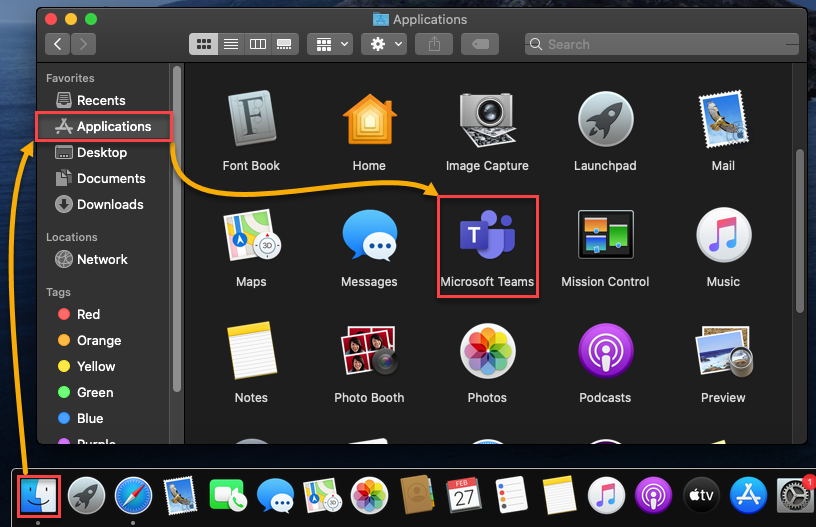
选项2:从Spotlight搜索开始Microsoft Teams
macOS中查找已安装应用程序的另一种方法是通过Spotlight搜索。如果您更喜欢键入搜索词而不是点击窗口和图标,那么从Spotlight启动Microsoft Teams的这个选项可能最适合您。
- 在桌面右上角,点击放大镜图标以打开Spo
- tlight搜索窗口。
- 在Spotlight搜索框中开始键入“Microsoft Teams”。当您输入时,应立即看到搜索结果。在搜索结果中找到Microsoft Teams,并双击它以启动。
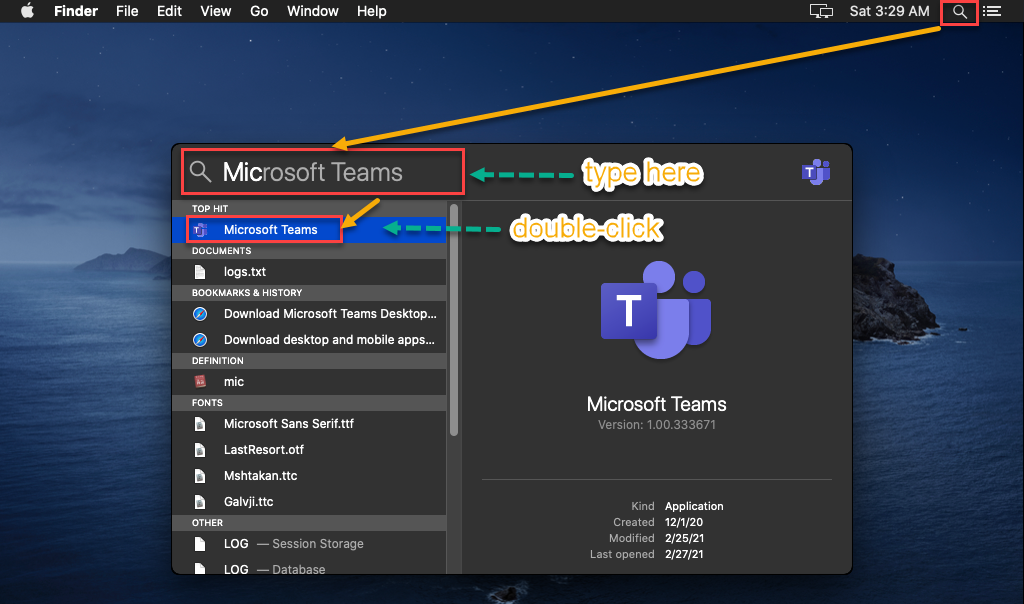
为了方便将来的访问,请考虑将Microsoft Teams应用程序图标添加到Dock。
使用您的Microsoft Teams帐户登录
现在您已经启动了Microsoft Teams,下一步是进行初始设置,涉及使用您的Microsoft Teams帐户进行登录。
如果您的组织已启用多重身份验证(MFA),则您的登录体验将有所不同。使用MFA,您可能需要通过两种或更多身份验证方法。
- 一旦您启动了Microsoft Teams,您将首先看到欢迎使用Microsoft Teams!页面。单击开始按钮继续。

2. 下一页将要求您输入您的电子邮件地址。在电子邮件地址字段中输入您的Office 365电子邮件地址,然后单击下一步。
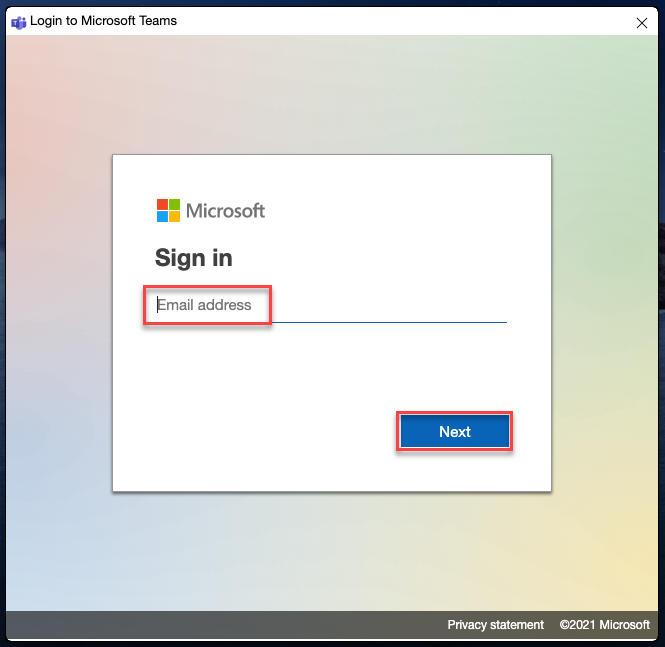
3. 会显示一个新窗口,您必须在其中输入密码。输入您的Microsoft Teams帐户密码,然后单击登录。
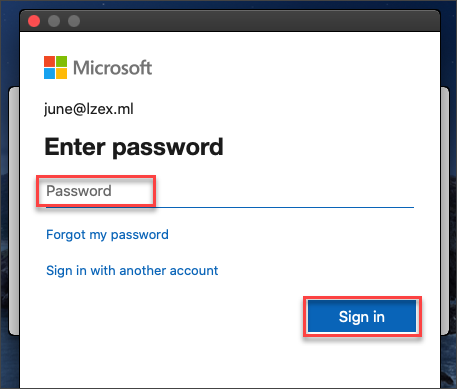
4. 如下图所示,等待登录过程完成,您应该会看到Microsoft Teams窗口。
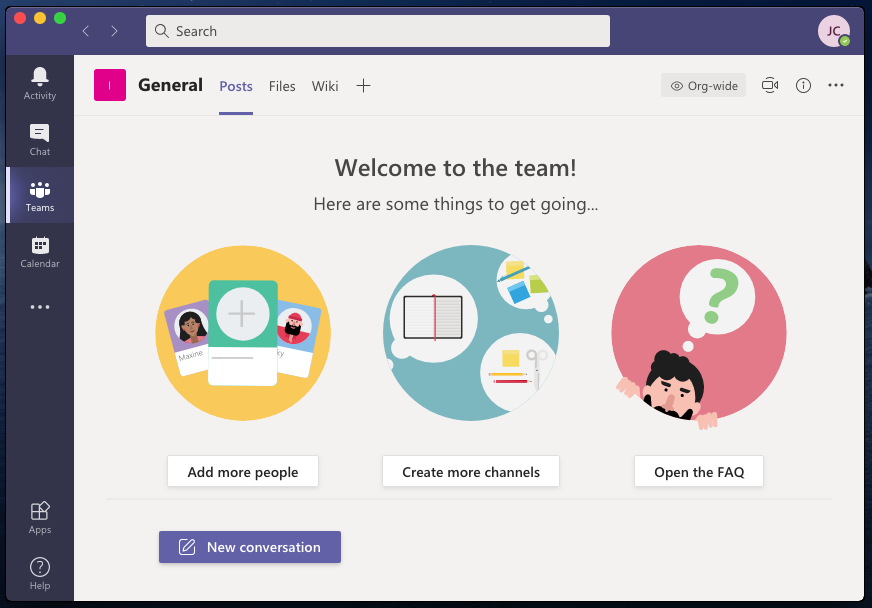
配置Microsoft Teams设置
因此,您已登录Teams。现在怎么办?如果您是Teams的新用户,您可以调查可以调整的设置。诸如显示主题、通知、隐私等设置。
要打开Microsoft Teams设置,请点击位于Microsoft Teams窗口右上角的菜单按钮,该按钮显示您的姓名首字母。
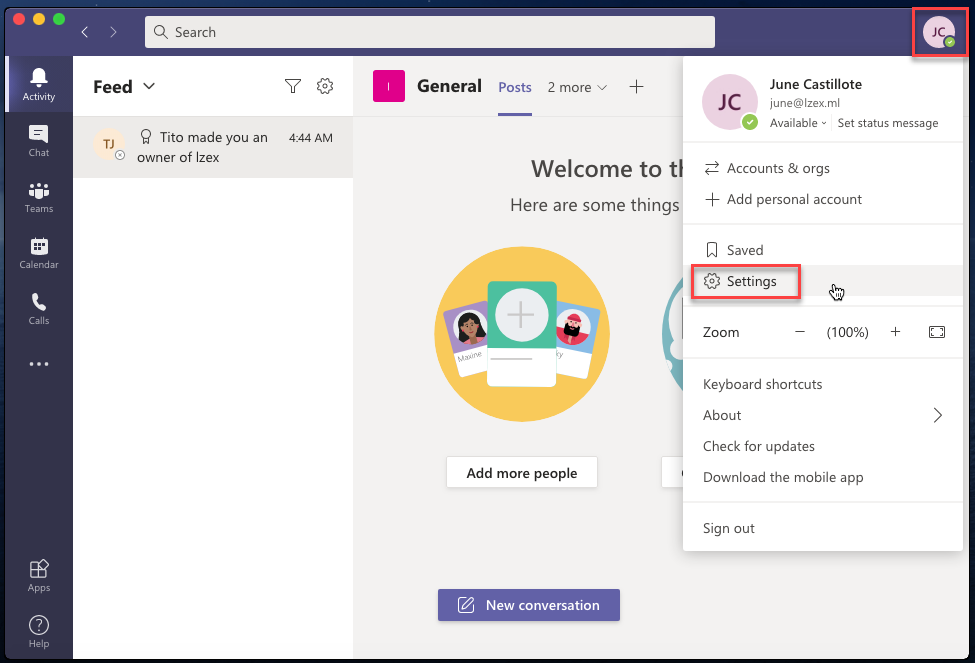
更改隐私设置
您可能要考虑更改的第一个设置是Microsoft Teams如何处理您的隐私。要更改隐私设置,请转到设置窗口中的隐私菜单。然后,您将看到与下面的截图类似的窗口。
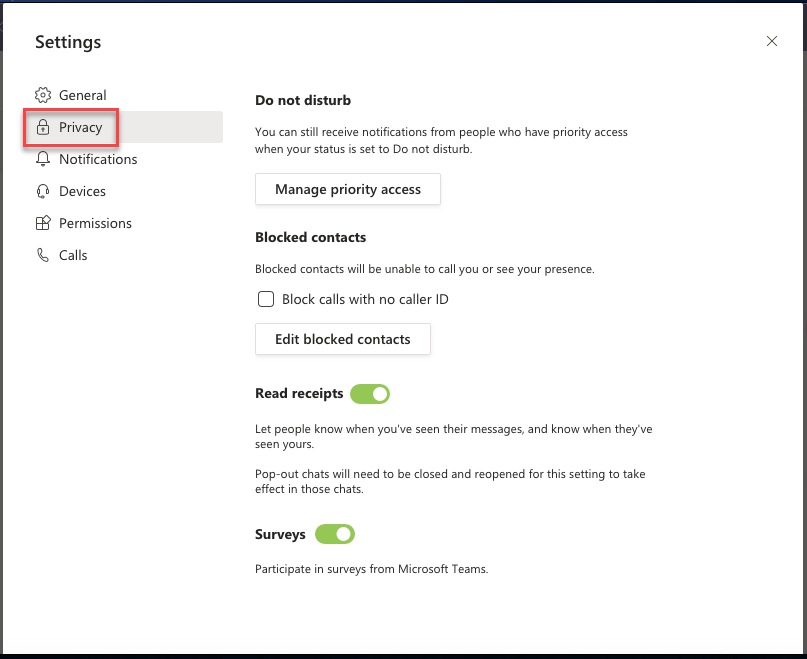
Microsoft Teams for Mac具有多个设置,可帮助您管理隐私偏好。假设您想要隐藏您的在线状态。或者您可能不想让别人知道您已经阅读了他们的消息。Microsoft Teams可以满足您的需求。
- 请勿打扰 – 这使您可以保存一份名单,其中列出了即使您的状态设置为请勿打扰时仍可以联系您的人员。
- 已屏蔽的联系人 – 此设置允许您管理您以前屏蔽的联系人列表。 被屏蔽的联系人无法看到您的在线状态,也无法在一对一聊天中呼叫或提及您。
- 已读回执 – 根据您是否希望别人知道您已阅读其消息,打开或关闭此设置。
- 调查 – 当此设置打开时,您可能会收到来自Microsoft Teams的调查。
自动启动、主题和显示设置
默认的Microsoft Teams外观可能不符合您的口味。或者也许是过渡和动画导致性能问题。幸运的是,在Microsoft Teams中有几种显示自定义可供选择。
如前所示,导航到左侧的“设置”窗口中的常规设置部分。下面列出了几个可用于自定义的客户端设置。
主题 – Microsoft Teams带有三个主题;默认、深色和高对比。通过点击主题缩略图来选择您喜欢的主题。如下所示,活动主题是深色。
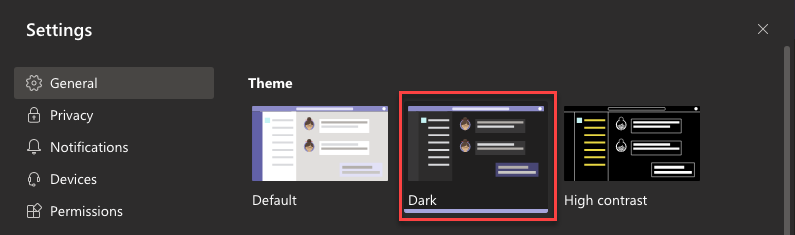
自动启动应用程序 – 如果此设置打开,则在您登录计算机时,Microsoft Teams将自动启动。自动启动默认设置已关闭。

关闭动画 – 动画应用于窗口转换、滚动、菜单下拉、GIF等。有时这些动画是不必要的。如果您想要禁用动画,请检查下面的设置。

关闭动画不会禁用Microsoft Teams播放GIF的功能。然而,当关闭动画时,GIF不再自动播放。
下一步
Microsoft Teams 是一款出色的协作工具,适用于 macOS 以及其他平台。在本文中,您已经学会了如何下载和安装 Microsoft Teams。您还学会了如何登录并执行 Microsoft Teams 设置的初始配置。
现在,您已经安装并配置了 Microsoft Teams,可以开始探索您可以使用的不同 Teams 功能。以下是一些推荐供您探索的功能。
您还可以通过访问 Microsoft Teams 帮助与学习网站 了解更多信息。感谢您的阅读!
Source:
https://adamtheautomator.com/microsoft-teams-for-mac/













